iOS8.3测试版固件下载、iOS8.3固件升级图文教程
1、首先大家可以通过个人分享的百度网盘链接下载,对应自己的机型来下载相应的固件。网盘地址为:
http://pan.baidu.com/s/1qW4ZR8S
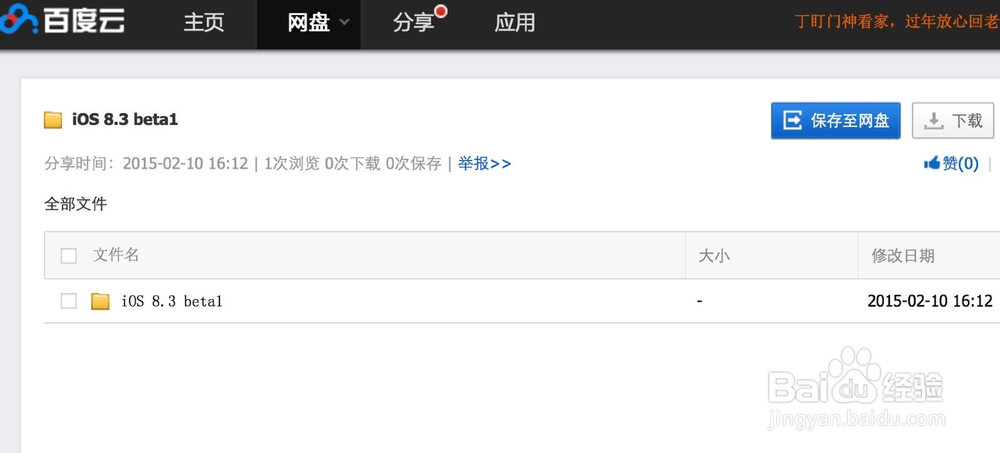
2、个人当前使用的是 iOS8.2 的测试版,值得注意的是,由于是开发者测试版,所以只有当把 iPhone 的 UUID 号加入到开发者账号里以后,才可能正常更新升级成功,否则会出现升级以后不能激活的问题。关于怎么将自己的 iPhone 的 UUID 加入开发者账号,可以自己百度搜索下。
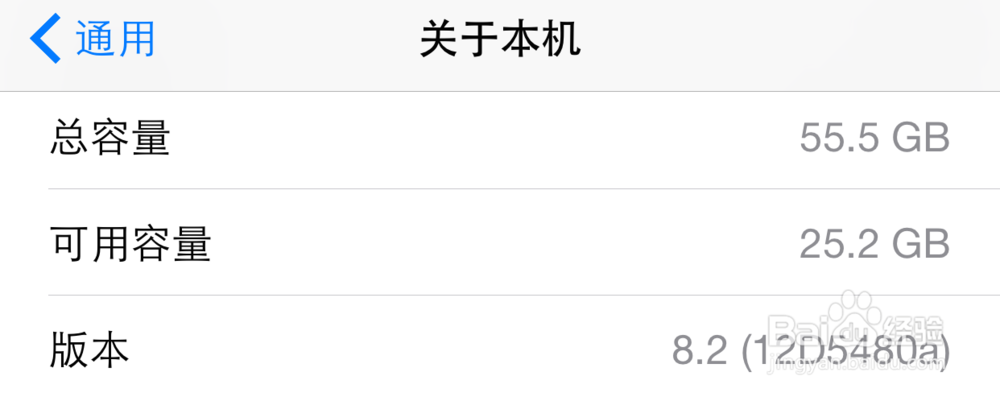
3、另外在电脑上的 iTunes 软件还需要是当前最新的版本。

1、一切东西就绪好以后,这里以 iPhone 为例,接下来用数据线把 iPhone 与电脑连接起来,如图所示

2、接下来请打开电脑上的 iTunes 软件,点击窗口中的 iPhone 图标,如图的示
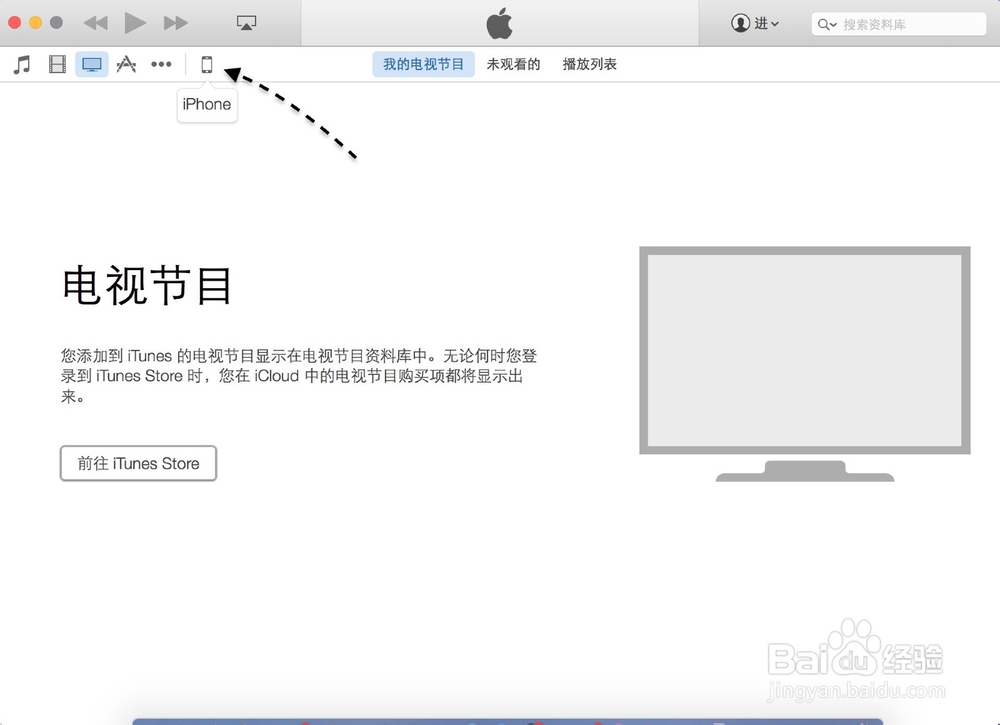
3、这里以在 Windows 系统为例,请先按下键盘上的 Shift 功能键,再点击窗口中的“检查更新”按钮。
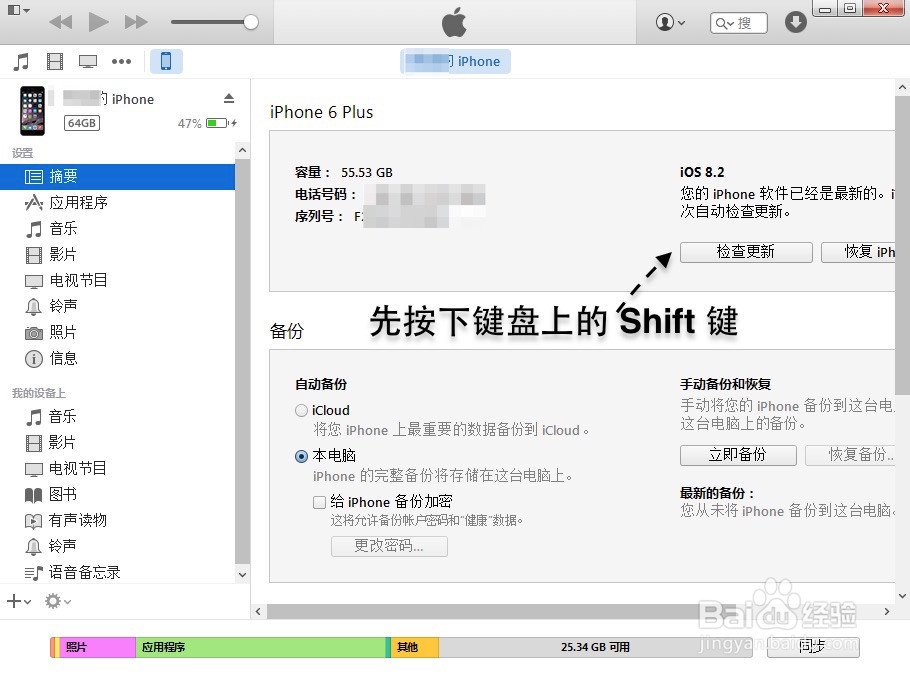
4、接着在固件选择窗口中,选择我们之前下载并保存到电脑上的 iOS8.3 固件,如图所示
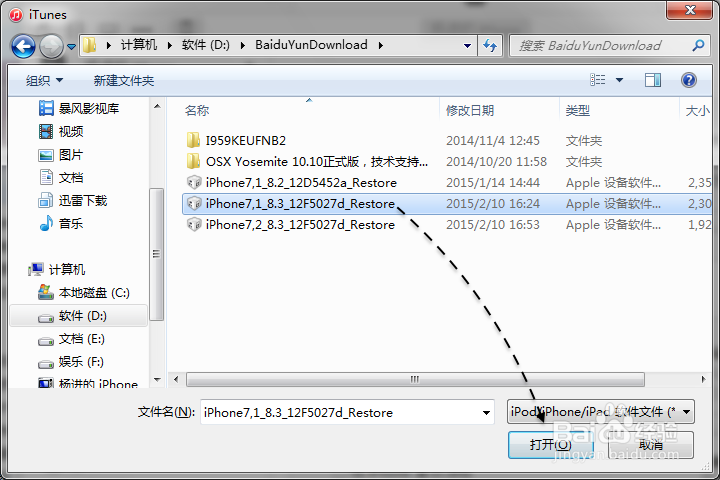
5、接下来会提示我们,是否要将当前的设备更新到 iOS8.3 固件版本,点击“更新”按钮继续。

6、随后请等待 iTunes 提取 iOS8.3 的固件内容,如图所示

7、接下来就请耐心等待 iTunes 将最新的 iOS8.3 固件更新到 iPhone 上了,当完成以后会提示我们。

8、随后在 iPhone 上根据提示,完成最新的更新设置,下图是我更新以后的截图。
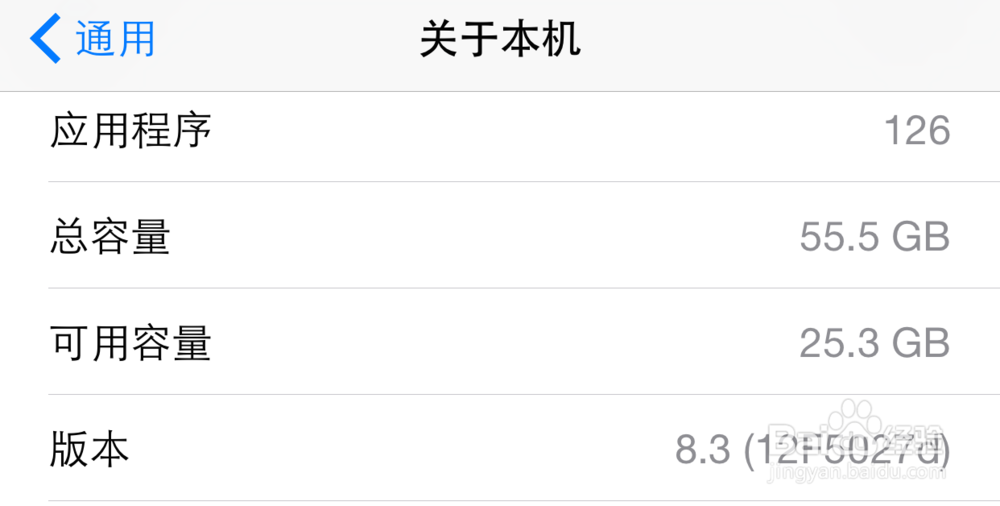
声明:本网站引用、摘录或转载内容仅供网站访问者交流或参考,不代表本站立场,如存在版权或非法内容,请联系站长删除,联系邮箱:site.kefu@qq.com。